Een video op de iPhone omkeren: een gedetailleerde zelfstudie
Meestal spelen we uw video's vooruit. Maar soms kan het achterstevoren afspelen van je video voor meer plezier zorgen. Het kan de video aantrekkelijker maken en ons een heel ander gevoel geven. U kunt bijvoorbeeld het achterwaartse afspeeleffect gebruiken om de veranderingen van het heden naar het verleden weer te geven. Of je kunt bepaalde bewegingen omkeren, waardoor het een soort magie wordt met een anti-zwaartekrachteffect. Het wordt steeds populairder op platforms voor het delen van video's. Misschien wil je het vragen hoe je een video op de iPhone kunt omkeren. In dit artikel geven we je het perfecte antwoord, of je nu liever je iPhone gebruikt, een online tool gebruikt of hoogwaardige uitvoer wilt.
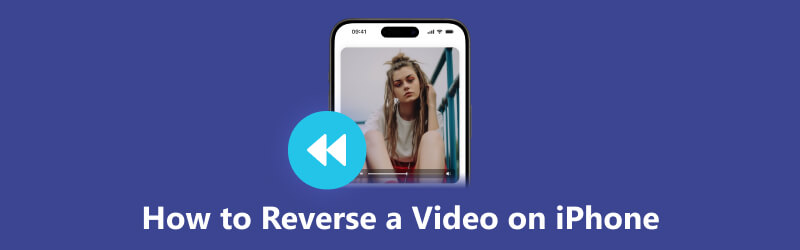
- GIDSENLIJST
- Deel 1. Een video op de iPhone omkeren zonder een extra app
- Deel 2. Kan iMovie video omkeren op de iPhone
- Deel 3. Bonus: iPhone-video omkeren met uitvoer van hoge kwaliteit
- Deel 4. Veelgestelde vragen over het omkeren van een video op de iPhone
Deel 1. Een video op de iPhone omkeren zonder een extra app
Er is geen ingebouwde video-reverse-functie op een iPhone. Als je je video zonder app wilt terugdraaien, moet je een online video-omkeerprogramma gebruiken.
Clideo Online Video Reverser is een gratis en eenvoudig te gebruiken video-omkeertool. Het geeft je veel opties voor video-reverse. Je kunt de achteruitsnelheid aanpassen en ervoor kiezen om de video te dempen. Bovendien ondersteunt het veel populaire uitvoerformaten zoals MP4, AVI, MPEG, WMV en meer. Laten we leren hoe u uw video kunt omkeren met de gratis online reverser.
Open uw browser en zoek naar de Clideo Online Video Reverser. Om de video te uploaden die moet worden teruggedraaid, tikt u op de Kies bestand knop.
Kies een achteruitsnelheid van 0,5x, 1x en 2x. Als u het geluid liever niet opneemt, vinkt u het selectievakje aan Video dempen. Kies onderaan een formaat voor de omgekeerde video. Tik ten slotte op Exporteren.
Na het omgekeerde kunt u er een voorbeeld van bekijken. Vervolgens kunt u ervoor kiezen om de omgekeerde video te downloaden of te bewerken.
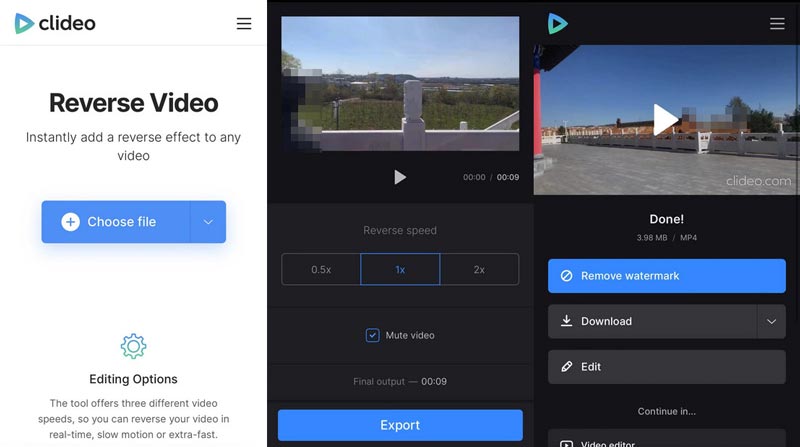
Clideo is goed in het omkeren van video's in kleine formaten. Wanneer u echter een video van 50 MB of groter uploadt, verloopt het uploadproces erg traag. Daarom is het beter om andere opties te kiezen als je met grote video's te maken hebt.
Deel 2. Kan iMovie video omkeren op de iPhone
iMovie is de ingebouwde videobewerkingstool en filmmaker op je iPhone. Hiermee kun je eenvoudige videobewerking uitvoeren, zoals bijsnijden, knippen, de snelheid aanpassen en meer. Kan iMovie een video op de iPhone ook omkeren? Het antwoord is nee. De omgekeerde functie van iMovie is alleen beschikbaar op de Mac-versie. Als je een app wilt omgekeerde video Probeer op uw iPhone Reverse Video Editor.
Reverse Video Editor is ontworpen voor het omkeren van video voor iPhone-gebruikers. Het heeft een eenvoudige interface en biedt basisreverse-functies. Hiermee kun je zowel de video als het geluid omkeren. Je kunt de achteruitsnelheid echter niet aanpassen of je video bewerken. Laten we nu eens kijken hoe u Reverse Video Editor kunt gebruiken om video omgekeerd op de iPhone af te spelen.
Download de Reverse Video Editor uit de App Store. Open het op je iPhone. Kies welke video je wilt terugdraaien.
Het begint de video te verwerken. Wanneer het klaar is, ziet u het voorbeeldvenster. Als u het videogeluid niet wilt, gebruikt u de schuifregelaar om het geluid uit te schakelen. Tik ten slotte op Video opslaan.
Nadat het omgekeerde is voltooid, kunt u de omgekeerde video opslaan of rechtstreeks op sociale media delen.
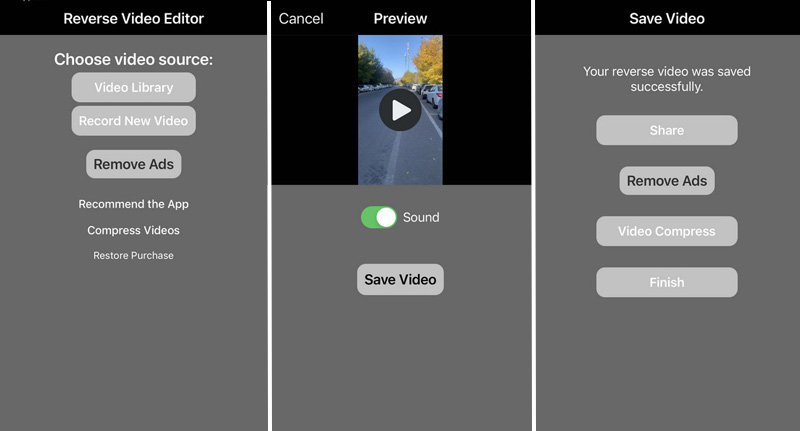
Reverse Video Editor is een handige keuze voor het snel omkeren en delen van video's. Als je je video eenvoudigweg wilt omkeren zonder extra behoeften, is dit een goede keuze.
Deel 3. Bonus: iPhone-video omkeren met uitvoer van hoge kwaliteit
Nu heb je geleerd hoe je video op de iPhone kunt omkeren. Handig is om gebruik te maken van de online reverser of een app. De reversers op een mobiel apparaat verminderen echter vaak de videokwaliteit. Bovendien zijn ze vaak traag in zowel het upload- als het omgekeerde proces. Om video's efficiënt om te keren, raden we ten zeerste de beste video-omkeerfunctie op een desktop aan.
Videoconverter Ultieme is uw beste oplossing voor elke video-reverse-taak. Het kan elke video snel omkeren, ongeacht de grootte of het formaat. Het biedt de omgekeerde functie in de Toolbox. Je kunt het dus gemakkelijk vinden en gebruiken. Met de professionele reverse-tool kunt u dezelfde hoogwaardige video exporteren als het origineel. Bekijk nu hoe u iPhone-video kunt omkeren met uitvoer van hoge kwaliteit.
- Keer video om in meer dan 1000 formaten met één klik.
- Supersnelle omkeersnelheid met geavanceerde hardwareversnelling.
- Exporteer omgekeerde video's in hoge kwaliteit en zelfs 1080p HD en 4K.
- Converteer, snijd bij, roteer, trim en voeg effecten toe aan omgekeerde video's.
Download en start de beste video-omkeerinrichting op uw computer.
Selecteer de Gereedschapskist tabblad bovenaan. In de Gereedschapskist, scroll naar beneden om de Video Reverser te vinden. Of typ het rechtstreeks in het zoekvak. Klik dan op Video-omkeerinrichting.
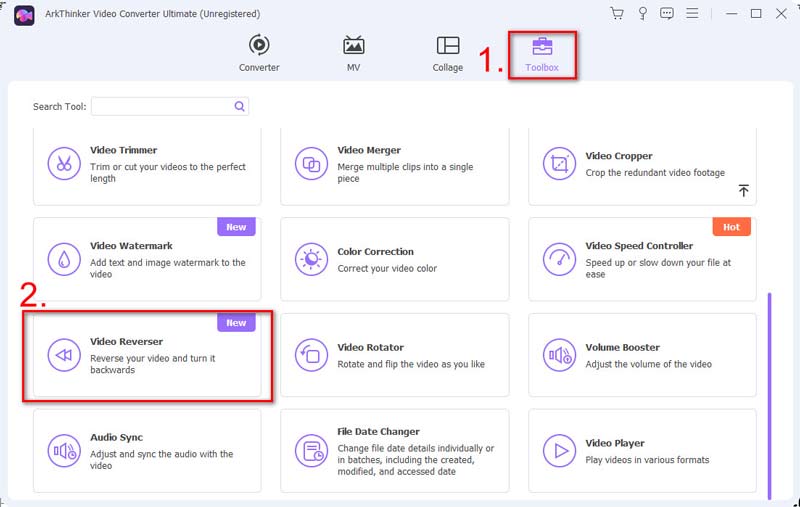
Om de video toe te voegen die moet worden teruggedraaid, kunt u op de knop + klikken.

Je kunt de ongewenste delen wegknippen. Hernoem het vervolgens en selecteer een map om de omgekeerde video op te slaan. Klik ten slotte op Exporteren.
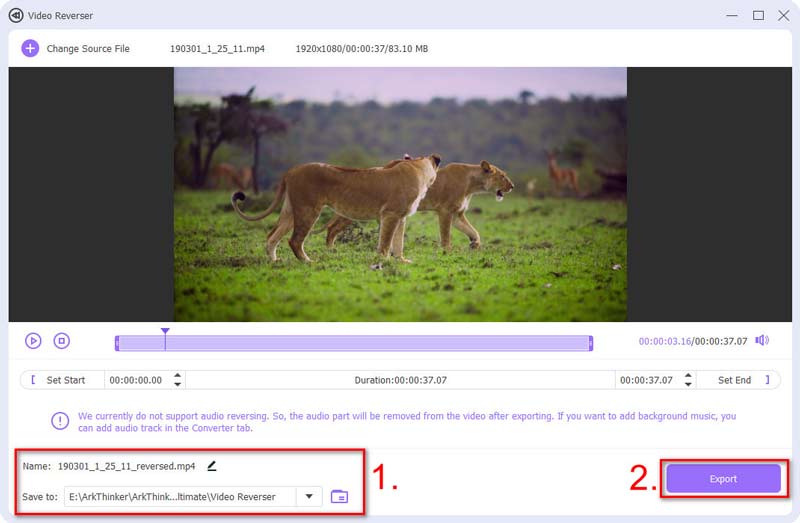
Wanneer het omkeren is voltooid, ziet u de nieuw omgekeerde video in de map. De omgekeerde video is net zo duidelijk als de originele. Als u meer bewerkingsbehoeften heeft, kan de video-omkeerfunctie ook helpen. U kunt ook de Video Converter Ultimate gebruiken om de videokwaliteit te verbeteren, zoom in op de video, watermerken toevoegen en meer. Download het eenvoudig en probeer de meer functies die de video-omkeerinrichting biedt.
Deel 4. Veelgestelde vragen over het omkeren van een video op de iPhone
Kun je video omgekeerd afspelen op een iPhone?
iPhone heeft geen ingebouwde functie om video achteruit af te spelen. Om video om te keren, kunt u een app van derden gebruiken, zoals Reverse Vid.
Waarom moet je een video op een iPhone omkeren?
Je moet een video omdraaien als je wilt laten zien hoe de dingen veranderen van het heden naar het verleden. Of wanneer je grappige en magische effecten aan bepaalde bewegingen wilt toevoegen. Gooi bijvoorbeeld je hoed weg en laat het lijken alsof je op je hoofd valt.
Hoe draai je een video om op iPhone CapCut?
Open CapCut en tik op Nieuw project om uw video te uploaden. Druk op Achteruit optie onderaan. Na een tijdje is je omgekeerde video klaar.
Conclusie
Het zou heel leuk zijn om video's om te keren. Om je daarbij te helpen delen we 3 methoden op hoe je een video op de iPhone kunt omkeren. Nadat u het hebt gelezen, kunt u de video omgekeerd afspelen op uw iPhone, online of desktop. Hoewel reversers op mobiele apparaten handig zijn, verdient de krachtige reverser-software ook het proberen. ArkThinker Video Converter Ultimate biedt hogere kwaliteit in omgekeerde video en hogere snelheid. Het zal je niet in de steek laten bij het terugdraaien van je video's. Als je het bericht nuttig vindt voor het terugdraaien van je video, deel het dan gerust met je familie en vrienden.
Wat vind je van dit bericht? Klik om dit bericht te beoordelen.
Uitstekend
Beoordeling: 4.9 / 5 (gebaseerd op 316 stemmen)
Relatieve artikelen
- Bewerk video
- Een korte video langer maken met 3 verschillende methoden
- Loop een video op iPhone, iPad, Android-telefoon en computer
- Gratis videobewerkingssoftware – 7 beste gratis video-editor-apps
- 3 TikTok Watermark Remover-apps om TikTok-watermerk te verwijderen
- Videofilter – Een filter toevoegen en plaatsen op een video 2023
- Een video vertragen en slow motion-video maken 2023
- Splits uw grote videobestand met de 3 beste filmtrimmers van 2023
- Hoe u een watermerk aan video kunt toevoegen op verschillende apparaten 2023
- 5 beste MP4-compressoren om de videobestandsgrootte te verkleinen 2023
- Gedetailleerde gids over hoe je een video op Snapchat 2023 kunt vertragen



